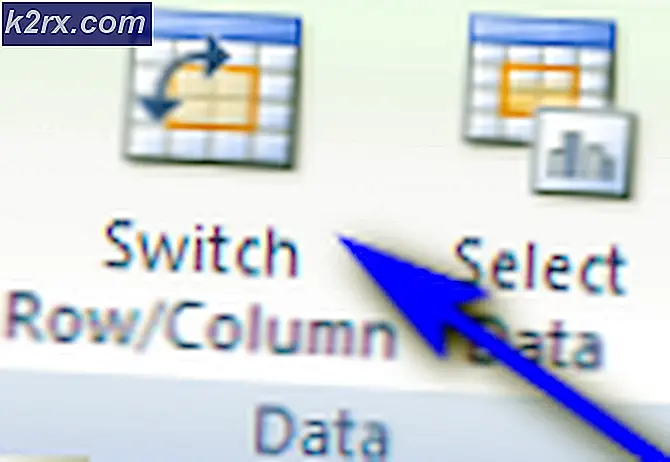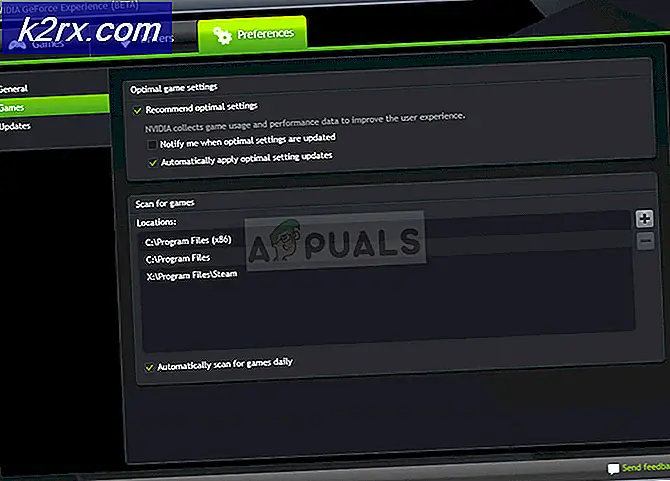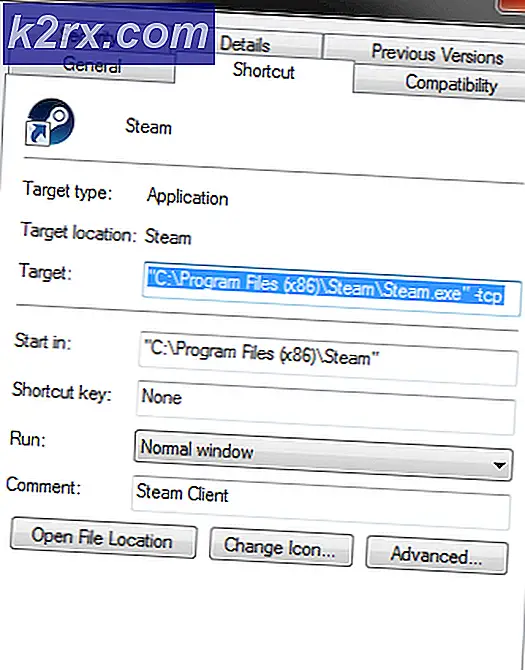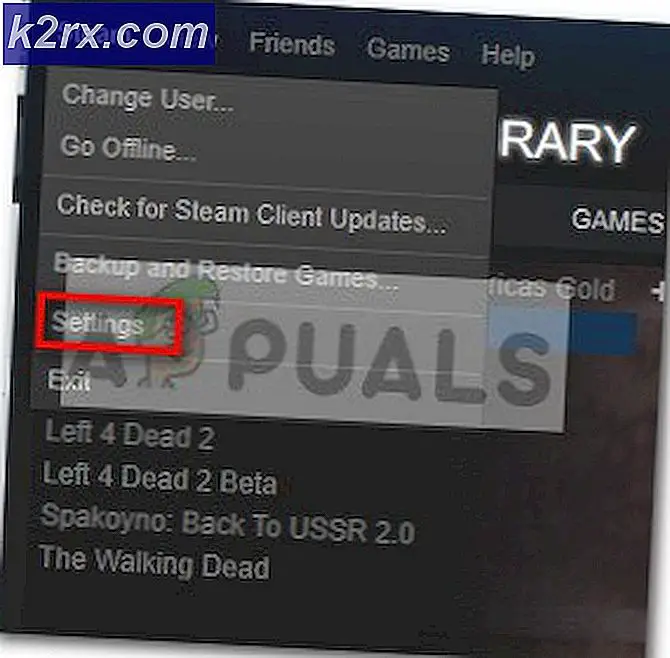Fix: Titanfall2 Motorfel
Titanfall 2-spelet har en ganska imponerande idé och det fick definitivt massor av uppmärksamhet från spelare som söker ett nytt modernt skjutspel att spendera timmar på. Spelet visar emellertid vissa felmeddelanden som kan verka förvirrande i ögonblick eftersom det saknas förklaring på spelets sida.
Motorfel som uppstår när du kör spelet eller när du är i spel hindrar användare från att spela spelet normalt och de är definitivt rasande när du letar efter ett korrekt svar. Det finns flera sätt att du kan förhindra att detta fel inträffar eller åtminstone använder en lösning tills problemet är löst med en ny uppdatering så se till att du följer instruktionerna nedan för vissa metoder.
Lösning 1: Installera om spelet igen
Installera om Titanfall 2 på en dator kan vara enkelt och det kan också visa sig vara en av de enklaste alternativen där du kan lösa kraschen till skrivbordsfel. Om du installerar om spelet bör du återställa inställningarna som gick fel och orsakade att felet började visas så att du bättre kan kontrollera den här lösningen.
Avinstallera spelet:
- Först och främst, se till att du är inloggad med ett administratörskonto eftersom du inte kan radera program med något annat konto.
- Säkerhetskopiera de sparade filerna från My Documents >> Respawn >> Titanfall 2-mappen genom att kopiera dem till en annan mapp eftersom avinstallationen Titanfall 2 kommer att ta bort dem.
- Klicka på Start-menyn och öppna Kontrollpanelen genom att söka efter det. Alternativt kan du klicka på kugghjulsikonen för att öppna inställningar om du använder Windows 10.
- I Kontrollpanelen väljer du Visa som: Kategori högst upp till höger och klicka på Avinstallera ett program under avsnittet Program.
- Om du använder appen Inställningar öppnar du omedelbart en lista över alla installerade program på datorn om du klickar på Apps.
- Leta upp Titanfall 2 i Kontrollpanelen eller Inställningar och klicka på Avinstallera.
- Titanfall 2: s avinstallationsguiden ska öppnas, eller om du köpte spelet med Steam, bör klienten öppna och uppmana dig att välja.
- Ett meddelande kommer dyka upp frågar Vill du helt ta bort Titanfall 2 för Windows? Välj Ja.
- Klicka på Slutför när avinstallationsprocessen är klar.
För att installera om Titanfall 2 måste du antingen sätta in den skiva du köpte med den och följ instruktionerna som visas på skärmen, eller du måste ladda ner den igen från Origin. Spelet kommer fortfarande att finnas i ditt bibliotek så bara högerklicka på det och välj alternativet Installera. Kontrollera om spelet fortfarande kraschar.
Obs! Om spelet fortfarande inte fungerar kan du försöka och upprepa processen, men installera spelet på samma språk som språket i ditt system. Om språket i ditt system inte är tillgängligt ändrar du det och installerar spelet i det nya språket du väljer.
Lösning 2: Starta spelet i vindläget
Att starta spelet i windowed-läge är en lösning för användare som kämpar med motorfelet och som misslyckades med att fixa det med andra metoder. Detta borde fungera för användare tills spelets förläggare släpper ut en korrigeringsfil som fixar felet. Följ instruktionerna nedan för att starta spelet i fönsterläge:
PRO TIPS: Om problemet är med din dator eller en bärbar dator, bör du försöka använda Reimage Plus-programvaran som kan skanna förvaret och ersätta korrupta och saknade filer. Detta fungerar i de flesta fall där problemet uppstått på grund av systemkorruption. Du kan ladda ner Reimage Plus genom att klicka här- Öppna Origin genom att dubbelklicka på ikonen och navigera till menyn Spelbibliotek som ska placeras i den vänstra rutan på skärmen.
- Klicka på ikonen Titanfall 2 i spelbiblioteket, högerklicka på kugghjulsikonen bredvid oransje Play-knappen och välj inlägget Spelegenskaper.
- Klicka på fliken Avancerade startalternativ och, under kommandoradsargument, skriv in:
-fönster
- Om du vill spela i ett gränslöst fönster som, när det är anpassat till bildskärmens upplösning, ger dig en känsla av att du spelar i helskärmsläge skriver du in följande kommandoradsargument:
-noborder -window
Lösning 3: Stäng av SLI för Nvidia-användare
Skalbart Länkgränssnitt (SLI) är ett namn för en multi-GPU-teknik som tillverkats av Nvidia för att länka två eller flera videokort tillsammans för att producera en enda utgång. SLI är en parallellbehandlingsalgoritm för grafik, avsedd för att öka den tillgängliga processorkraften.
Spelet stöder dock inte den här funktionen och du bör stänga av den medan du spelar spelet. Vissa användare har rapporterat att inaktivera den här funktionen för att spelet har förhindrat kraschar och motorfel så att du bör försöka inaktivera det här alternativet omedelbart.
- Högerklicka på skrivbordet och välj alternativet NVIDIA-kontrollpanelen i rullgardinsmenyn eller dubbelklicka på NVIDIA-ikonen i systemfältet.
- När du har öppnat NVIDIA-kontrollpanelen, navigerar du till 3D-inställningsmenyn och klickar på alternativet Ange SLI-konfiguration.
- Slutligen väljer du alternativet Använd inte SLI-tekniken och klicka på Apply för att bekräfta ändringarna.
Lösning 4: Slå på beta-uppdateringar
Om du aktiverar betavdateringarna i din Origin-klient har du hjälpt till att åtgärda felet för vissa användare, och det här är en enkel lösning som du absolut bör försöka om du är seriös om att fixa spelet. Det verkar som om vissa betavdateringar har rullats ut med möjligheten att undvika sådana motorproblem med spelet och du kan bara få tillgång till dem genom att uppdatera din Origin-klient.
- Öppna Origin genom att dubbelklicka på ikonen på skrivbordet eller genom att lokalisera den i Start-menyn.
- Klicka på Origin-inmatningen på menyn längst upp till vänster i Origin-klientfönstret och välj knappen Programinställningar.
- Leta reda på alternativet Deltagande i ursprungsbeteende klientbete och vrid reglaget till ON. Starta om din Origin-klient och vänta tills betaversionen installeras. Felmeddelandet ska vara borta nu.
PRO TIPS: Om problemet är med din dator eller en bärbar dator, bör du försöka använda Reimage Plus-programvaran som kan skanna förvaret och ersätta korrupta och saknade filer. Detta fungerar i de flesta fall där problemet uppstått på grund av systemkorruption. Du kan ladda ner Reimage Plus genom att klicka här